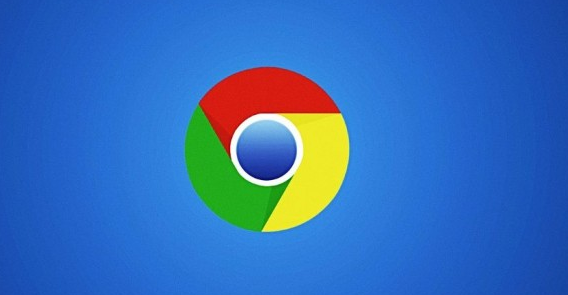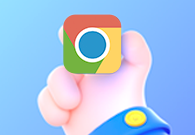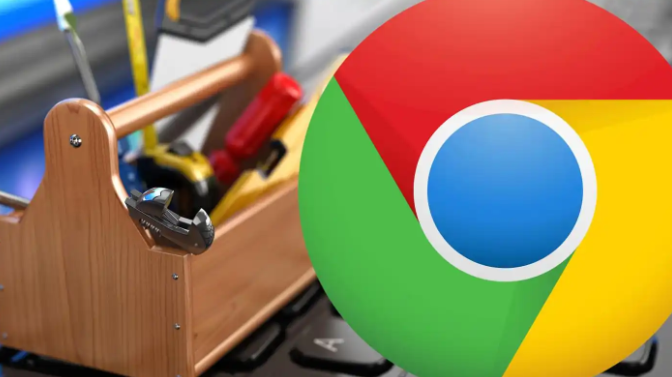在谷歌浏览器中,可以利用开发者工具提高调试效率,具体如下:
1. 元素检查与编辑:
- 快速定位元素:使用“检查元素”功能(按F12或右键点击“检查”),可迅速找到页面中的特定元素。在“Elements”面板中,通过鼠标点击或键盘导航,能精准定位到HTML元素,查看其标签、属性、样式等信息,方便确定需要调试的部分。
- 实时修改元素:在“Elements”面板中,可以直接修改元素的属性和样式,立即看到页面的变化,无需频繁修改代码并刷新页面。比如修改元素的文本内容、颜色、大小等,有助于快速调整页面布局和样式。
- 查看元素层级:清晰了解元素的嵌套关系和层级结构,便于分析页面布局问题。通过展开和折叠元素节点,能快速定位到具体的父元素或子元素,对于解决样式继承和布局冲突等问题非常有帮助。
2. 控制台输出与调试:
- 查看错误信息:浏览器会将页面中的JavaScript错误、警告等信息显示在控制台,通过查看这些信息,能快速定位代码中的问题所在。例如,语法错误、未定义的变量等,都会在控制台中明确提示,方便开发者及时修复。
- 执行JavaScript代码:在控制台中可以直接输入JavaScript代码并执行,用于测试代码片段、调用函数、修改变量值等。这对于调试JavaScript逻辑非常有用,可以实时验证代码的正确性和效果,而不需要修改源代码文件。
- 设置断点调试:在“Sources”面板中,可以加载页面的JavaScript文件,并在代码中设置断点。当代码执行到断点处时,会自动暂停执行,允许开发者逐行检查代码的执行过程、变量的值等,以便深入分析代码的逻辑和运行状态,找出潜在的问题。
3. 网络请求分析:
- 查看请求详情:在“Network”面板中,可以查看页面加载时所有的网络请求,包括请求的URL、方法、状态码、响应时间等。通过分析这些信息,可以了解页面资源的加载情况,找出加载缓慢的资源或请求失败的原因。
- 筛选和排序请求:可以根据不同的条件对网络请求进行筛选和排序,如按资源类型(CSS、JavaScript、图片等)、请求状态(成功、失败)、响应时间等。这样可以快速聚焦到特定的请求,便于分析和解决问题,比如找出导致页面卡顿的大型资源文件。
- 模拟网络环境:可以在开发者工具中模拟不同的网络环境,如慢速网络、离线状态等,测试页面在各种网络条件下的表现和稳定性。这有助于优化页面的性能和兼容性,确保在不同网络环境下都能正常运行。
4. 性能分析与优化:
- 记录性能数据:使用“Performance”面板,可以记录页面的性能数据,包括页面加载时间、脚本执行时间、渲染时间等。通过分析这些数据,可以找出性能瓶颈所在,如哪些脚本或样式表导致了页面加载缓慢,从而有针对性地进行优化。
- 分析性能指标:面板中会显示各种性能指标,如FPS(帧速率)、CPU使用率、内存占用等,帮助开发者了解页面的性能表现。可以根据这些指标来判断页面是否存在卡顿、内存泄漏等问题,并采取相应的优化措施。
- 优化建议与对比:开发者工具会提供一些性能优化的建议,如压缩代码、减少HTTP请求、优化图片等。同时,还可以在不同的优化方案下进行性能对比,直观地看到优化效果,以便选择最佳的优化策略。
5. 移动设备模拟:
- 更改设备类型:在“Toggle device toolbar”按钮中,可以选择不同的移动设备型号,如iPhone、iPad、安卓手机等,模拟页面在这些设备上的显示效果和行为。这对于开发响应式网站或移动应用非常重要,可以确保页面在各种移动设备上都能正常显示和使用。
- 调整屏幕尺寸和
分辨率:除了选择预设的设备型号,还可以手动调整屏幕尺寸和分辨率,以适应不同的移动设备场景。通过拖动屏幕尺寸的滑块或输入具体的数值,可以模拟出各种不同的移动设备屏幕,查看页面的布局和元素是否自适应。
-
模拟触摸事件:在移动设备模拟模式下,可以使用鼠标模拟触摸事件,如点击、滑动、缩放等,测试页面的交互功能是否正常。这对于开发移动应用的手势操作和触摸交互非常有帮助,可以提前发现并解决潜在的问题。